在使用电脑过程中,有时我们可能会遇到键盘失灵的情况,特别是出现Windows错误时,这一问题更加常见。本文将介绍一些解决键盘失灵的方法及注意事项,帮助读者快速解决这一问题。
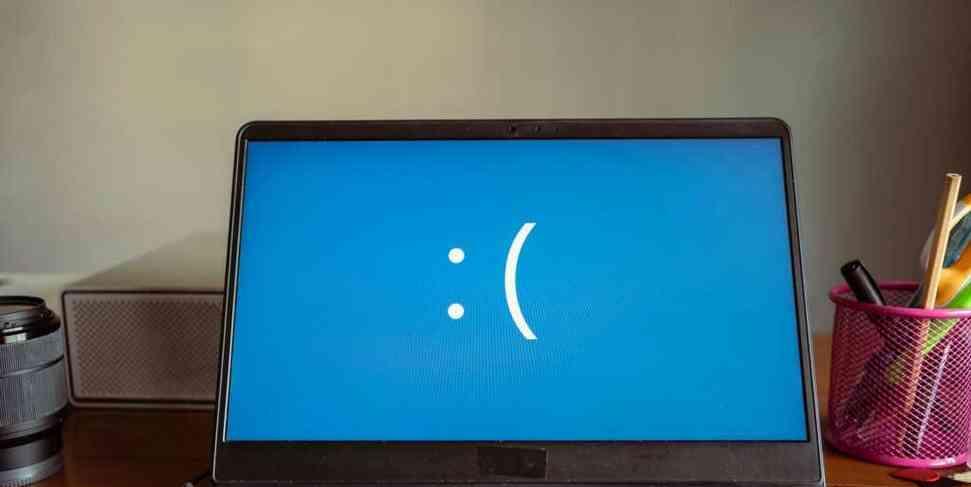
检查物理连接
确认键盘与电脑的物理连接是否松动或损坏,若有发现异常,可以重新插拔连接线并确保插头与插口完全贴合。
检查驱动程序
打开设备管理器,找到“键盘”类别,在其中检查是否存在驱动程序异常的黄色感叹号标志。若有异常,可以尝试更新或重新安装驱动程序来解决问题。
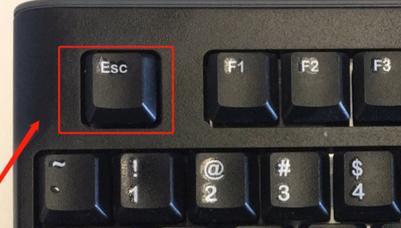
检查设备状态
在设备管理器中,右击键盘设备并选择“属性”,在“常规”选项卡中检查设备状态。若显示“设备正常工作”,则键盘硬件应该没有问题,若显示其他信息,可以尝试解决或更换键盘。
使用Windows故障排除工具
打开Windows的故障排除工具,并选择“硬件和设备”选项进行扫描和修复。该工具可以自动检测并解决键盘失灵的问题。
检查语言设置
在控制面板中找到“区域和语言”选项,确保键盘布局和输入法设置正确。有时不正确的语言设置也会导致键盘失灵。
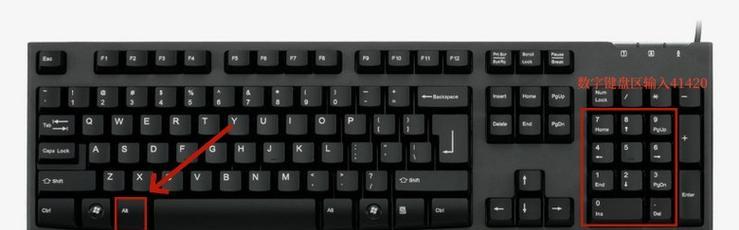
禁用第三方软件
有时某些第三方软件可能会与键盘驱动程序冲突,导致键盘失灵。在任务管理器中禁用可疑的软件,然后尝试重新启动电脑。
检查电脑安全模式
进入电脑的安全模式,检查键盘是否在此模式下正常工作。如果键盘可以正常工作,说明问题可能是由于某个软件或驱动程序引起的。
运行病毒扫描
使用可信赖的杀毒软件对电脑进行全面扫描,以排意软件感染导致键盘失灵的可能性。
清洁键盘
有时键盘上的灰尘和污垢会影响键盘的正常工作。将键盘倒置,用压缩空气或小刷子清理键盘上的灰尘和杂物。
重启电脑
在尝试以上方法后,可以尝试简单地重启电脑。有时键盘失灵只是暂时性的问题,通过重启可以解决。
使用外部键盘
如果内置键盘无法正常工作,可以尝试使用外部键盘连接电脑,以确保能够继续使用电脑。
联系技术支持
如果以上方法都无法解决键盘失灵的问题,建议联系电脑厂商的技术支持,寻求专业的帮助和指导。
备份重要数据
在进行任何重要的操作之前,应该及时备份电脑上的重要数据,以防止数据丢失。
定期更新操作系统和驱动程序
及时更新操作系统和驱动程序可以提高系统的稳定性和兼容性,减少键盘失灵等问题的发生。
注意保持电脑清洁
定期清理电脑内部和外部的灰尘,保持良好的通风环境,可以减少键盘失灵等问题的发生。
当遇到Windows错误导致键盘失灵的情况时,我们可以通过检查物理连接、驱动程序、设备状态等多种方法来解决问题。同时,我们还要注意保持电脑清洁、定期更新系统和驱动程序,以预防键盘失灵等问题的发生。如若问题无法解决,及时联系技术支持寻求帮助。


